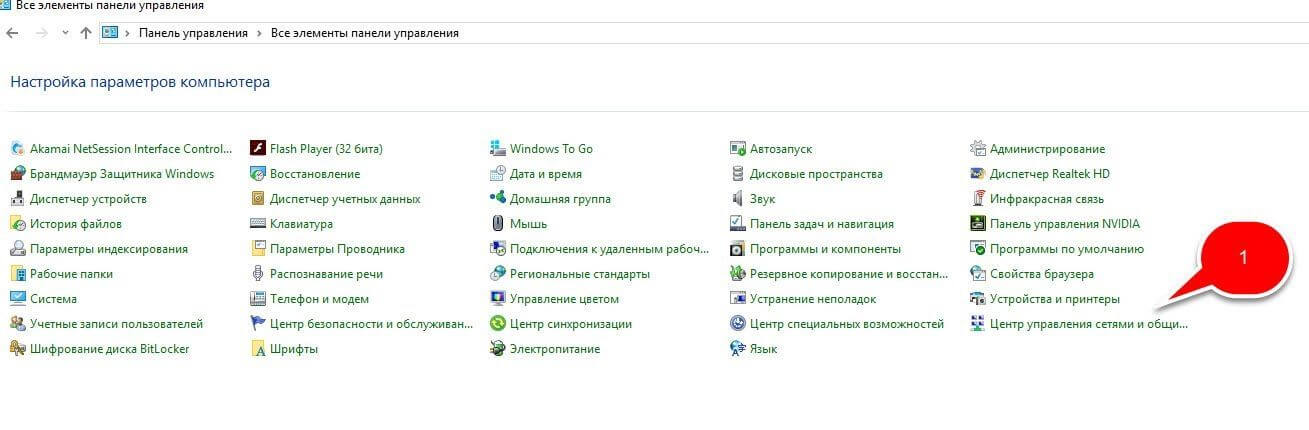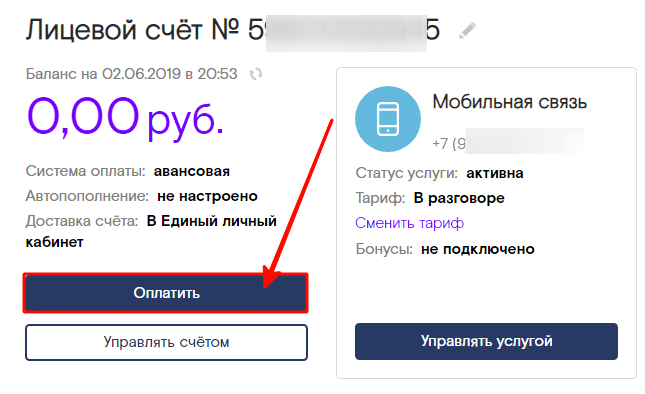Логин и пароль ростелеком: что дают данные и где их найти?
Содержание:
- Как узнать логин и пароль от интернета у провайдера из дома
- Если просит ПИН код
- Запрос пароля при первичной активации
- Восстанавливаем пароль
- Разница между логином, паролем и ПИН кодом
- Узнаем пароль от Wi-Fi
- Возможности личного кабинета
- В техподдержке Ростелеком
- Как поменять логин/пароль
- Wi-Fi подключение
- Вариант для опытных пользователей
- Если забыли учётные данные, как узнать
- Вход в кабинет через социальные сети
Как узнать логин и пароль от интернета у провайдера из дома
Первое, что стоит сделать, это отыскать дома договор сотрудничества с оператором связи. В документах указана информация, необходимая для входа, включая логин и пароль.
Также можно посетить клиентский офис или представительство провайдера. Для этого необходимо взять с собой договор и паспорт. Стоит учесть, что информация будет предоставлена только, если договор оформлен на вас. Если документ оформлен на абонента, который находится далеко, получить необходимые данные не получится.
При первичной регистрации в ЛК
После подключения любой из услуг провайдера, вам выдадут номер лицевого счета, к которому и будут привязаны все выбранные опции и зачисление денежных средств. Чтобы управлять лицевым счетом из дома или в дороге, без посещения офисов, вам понадобится личный кабинет. Его советуют регистрировать сразу же после подключения одной из услуг.
Ростелеком предлагает абонентам Единый сервис, где собирается информация обо всех подключенных опциях, если вы пользуетесь, например, не только интернетом, но и мобильной связью этого провайдера. Таким образом, регистрация очень упрощает жизнь абонента – можно распоряжаться несколькими услугами сразу, даже без звонков в техподдержку.
Чтобы провести первичную регистрацию и получить логин и пароль, потребуется:
- Зайти на страницу https://lk.rt.ru/#registration.
- Ввести ФИО, как указано в договоре на услуги связи с Ростелеком.
- Ввести номер мобильного телефона, который вы указали в договоре на услуги связи.
- Выберите ваш регион подключения предложений провайдера.
- Вбейте код с картинки (капча).
- Нажмите «Продолжить»
После этого система проверит ваши данные, сопоставит их с договором на оказание услуг, и все ваши счета будут добавлены в новый личный кабинет. При этом также будет сгенерирован код доступа для дальнейшего входа – его пришлют на указанный номер телефона или попросят придумать в самой системе. Если код доступа временный, его рекомендуется сменить после первого входа в систему.
После окончания регистрации, запомните вашу связку логина и ключа входа. Как правило, логином останется ваш номер мобильного телефона или лицевой счет. Если вы укажете в ЛК еще и электронную почту, заходить в систему можно будет и с ее помощью.
Использовать договор на обслуживание
Если вы задались вопросом, как узнать логин и пароль Ростелеком, и где посмотреть эти данные, то у нас для вас хорошая новость – в договоре на подключение услуг, дубликат которого вам выдали на руки, можно легко узнать то, что вы ищете.
Если вас пугает обилие информации в документе, и вы не можете разобраться, где в договоре Ростелекома указан логин и пароль от интернета, то вот подсказка – эта информация находится в тринадцатом разделе, ближе к концу документа.
Связываемся со службой поддержки
Чтобы позвонить в службу поддержки, достаточно воспользоваться номером 8 800-1000-800. Звонок бесплатный, линия работает круглосуточно. Связавшись с оператором, потребуется ответить на ряд вопросов. Если идентификация будет пройдена успешно, оператор сгенерирует новые параметры для входа.
Может такое быть, что договор оформлен на другого человека, тогда диспетчеру нужно предоставить всю информацию о нем. Только после этого будут выданы необходимые данные от интернета Ростелеком.
Офис Ростелеком
Не всегда удобный способ по разным причинам, в том числе, когда интернет исчез поздно вечером или ночью. Однако это надёжный способ. Идёте в ближайший офис с паспортом, узнаёте свой пароль, а заодно просите дубликат договора. Это доступно исключительно владельцу договора, либо вы должны иметь нотариальную доверенность от владельца лицевого счёта.
По кнопке «Восстановить пароль»
В том же случае, если вы регистрировались в личном кабинете Ростелеком, но забыли, как в него войти, поможет специальная функция восстановления пароля.
Чтобы восстановить вход таким образом, понадобится:
- Зайти на страницу https://lk.rt.ru/
- Нажать ссылку «Восстановить пароль».
- Ввести данные логина, мобильного телефона или электронной почты (что помните и к чему есть доступ). Если вы введете лицевой счет или логин, то напоминание придет на привязанный к нему номер телефона и электронный ящик.
- Введите капчу – текст с картинки для проверки.
- Нажмите «Далее».
- Есливы ввели все правильно, и ваши контакты есть в системе, вам придет сообщение/письмо с инструкцией по восстановлению.
- После входа с временным паролем, не забудьте его поменять на свой!
Если просит ПИН код
Устройство запрашивает не только логин и пароль для приставки в сети ростелеком, но также требует ввода ПИН-кода при попытке просмотра некоторых каналов. Это возможно в случае подключения услуги от ростелеком для телевидения «Родительский контроль». Услуга ограничивает доступ к просмотру определенного контента детям или некоторым членам семьи, не знающим секретный ключ. Активировать доступ возможно введя ПИН-код, после чего откроется доступ к каналам согласно тарифному плану.
Не стоит надеяться на собственную память. Пароли и другие секретные данные лучше записывать на бумагу. Желательно не на какой-нибудь обрывок, который потом затеряется безвозвратно, а в блокнот. При этом необходимо контролировать, чтобы к этим данным не было доступа у людей, которым их знать не следует.
Если правильный логин не нашли, найти его помогут в службе поддержки.
Запрос пароля при первичной активации
Как правило, ТВ приставка Ростелеком требует логин и пароль для активации на сервере провайдера. Это происходит при первичной установке оборудования, либо при замене приставки. Если по какой-то причине вы решили не доверять установку IPTV техникам компании, а взялись за подключение самостоятельно, вы обязательно увидите диалоговое окно, как на фото ниже.
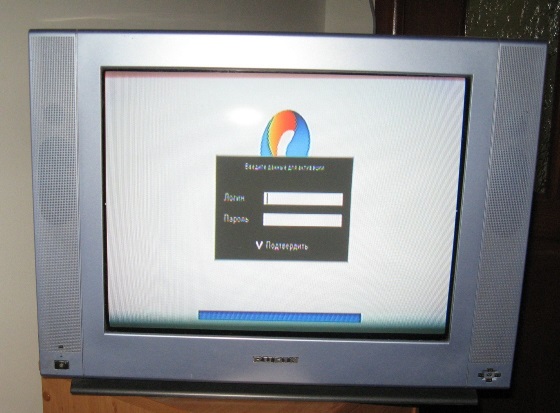
Алгоритм действия в данном случае весьма прост: найдите договор с Ростелекомом, а в нем страничку с учетными данными для услуг телевидения. С помощью пульта введите из договора логин и пароль в соответствующие поля. Если договор утерян, проверьте наличие на корпусе приставки или коробке от нее наклейки с техническими данными. Нужная вам информация может быть указана там.
Как восстановить логин и пароль от ТВ-приставки Ростелеком?
Предположим, вы потеряли договор с провайдером или ту самую заветную страничку, на которой указаны данные для телевидения. Либо, часть страницы плохо пропечатана, замялась или была когда-то залита кофе… словом, прочесть символы невозможно. Наклейку на приставке вы тоже не нашли, либо она слишком затерта и нечитабельна. А приставка Ростелеком требует логин и пароль и отказывается работать. Что делать?
В этом случае путь один – звонить в техподдержку Ростелекома и просить помощи у оператора. В базе компании хранятся ваши данные для доступа к услуге ТВ, и оператор имеет право продиктовать вам их. Но взамен будьте готовы назвать специалисту компании номер своего договора, ФИО абонента, на которого он заключен, и его паспортные данные.
Процесс уточнения аутентификационных кодов для приставки Ростелеком (логина и пароля) может занять у оператора некоторое время. Приготовьтесь, что вам придется подождать на линии около 10 минут. За это время вы как раз успеете подготовить ручку и блокнот, чтобы записать информацию, которую предоставит вам сотрудник РТК. Если по какой-то причине оператор техподдержки не может назвать вам заветные символы для подключения ТВ, вы всегда можете обратиться в ближайший офис Ростелекома для их восстановления. При себе нужно будет иметь паспорт и, желательно, оригинал договора.
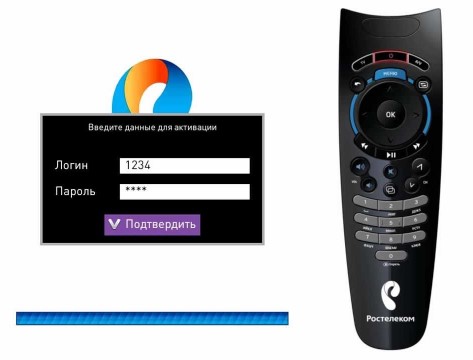
Приставка Ростелеком пишет «Неверный логин»
В случае с новой STB все понятно – запрос логина и пароля является обязательной частью регистрации только что подключенного оборудования в сети. Но как быть, если учетные данные начинает запрашивать уже давно работающая техника? Особенно если в результате ввода символов из договора приставка Ростелеком пишет «Неверный логин» и отказывается работать.
Такая ситуация обычно связана с проблемами на сервере авторизации IPTV, либо с отсутствием у вашего оборудования доступа к этому серверу. Самое простое, что можно здесь сделать – это полностью перезагрузить приставку и роутер по питанию. Да, эту процедуру не любят все абоненты Ростелекома, но, как правило, она помогает решить большинство проблем.
Перезагрузка проводится в следующем порядке:
- выключите телевизор;
- отключите из розетки ТВ-приставку;
- выключите роутер;
- подождите 3-5 минут;
- включите роутер в розетку;
- дождитесь, пока все огоньки на панели не загорятся в обычном режиме;
- включите СТБ-приставку в сеть;
- включите телевизор.
После перезагрузки сообщение от ТВ-приставки Ростелеком «Неверный логин» не должно появляться. Если ситуация повторяется – проверьте, в какой разъем на роутере подключен ТВ-кабель, идущий от приставки. Возможно, по какой-то причине шнуровое соединение было нарушено, и вы или кто-то из домашних воткнули штекер не на нужное место.

Для телевидения на роутерах Ростелекома предназначены третий и четвертый порт. Чаще всего по умолчанию настраивают вещание на порт №4. Если шнур подключен к другому разъему, отсоедините его и воткните штекер в четвертое гнездо. После этого желательно перезагрузить приставку, – запрос логина и пароля должен исчезнуть.
Восстанавливаем пароль
Все популярные операционные системы (и Windows, и Android, и iOS) имеют встроенную функцию, сохраняющую пароль в памяти устройства. Пароль явно содержится на вашем устройстве, если оно подключается к сети автоматически, не требуя от вас ввода кода доступа.
Если же каждый раз, когда вы пытаетесь подсоединиться к собственному Wi-Fi, система запрашивает у вас пароль, значит, у вас установлена галочка напротив условия «Не сохранять пароль», поэтому искать код в памяти устройства бесполезно.
На Android
Чтобы получить пароль из устройства под управлением Android, необходимо иметь root-права. Система хранит код в зашифрованных файлах, доступ к которым без root-прав закрыт.
Получив root-права, вы сможете выбрать один из двух методов: или вручную найти файл с нужными данными, или воспользоваться специальным приложением.
Через поиск файла
Для поиска нужного файла, скорее всего, понадобится сторонний проводник, так как стандартные проводники операционной системы скрывают некоторые файлы или не отображают некоторые расширения. Рекомендуется воспользоваться приложениями Total File Commander, ES или Root Browser:
-
Оказавшись в проводнике, перейдите по пути /data/misc/wifi. Начальную папку стоит искать во внутренней памяти, а не на SD-карте.
-
Оказавшись в конечном разделе, разверните файл wpa_supplicant.conf (в ранних версиях операционной системы вместо этого названия был случайный набор цифр). Система не найдёт программу, с помощью которой можно открыть это расширение, поэтому воспользуйтесь любым текстовым редактором или браузером.
-
Откроется список с различной информацией. Отыщите блоки, начинающиеся со слова network. В каждом из них будет строчка ssid — название сети, и psk — пароль. Найдите по названию сеть, которая вас интересует, и просмотрите пароль от неё.
Через специальное приложение
В Play Market можно найти приложение Wi-Fi Passwords. Оно автоматически узнаёт название и пароли всех сохранённых сетей и показывает их в виде удобного списка:
-
Перейдите к магазину Play Market и найдите это приложение. Воспользовавшись поиском, вы увидите много программ с подобным названием, но скачать нужно именно ту, на которой будет пометка .
-
Открыв приложение, предоставьте ему доступ к root-правам.
-
Перед вами появится список сетей и паролей от них. Найдите нужный Wi-Fi и узнайте пароль от него.
На iOS
Чтобы просмотреть пароль от сохранённой сети на iOS, необходимо устройство, подвергнутое джейлбрейку. Придётся воспользоваться специальным приложением, которое работает только со взломанными устройствами. Имейте в виду, что после джейлбрейка у вас могут возникнуть проблемы с гарантией и утечкой личных данных с телефона.
В старых версиях IOS была возможность просмотреть пароли от сохранённых сетей при помощи встроенных функций: достаточно было найти в настройках пункт «Пароли», в котором содержалась вся нужная информация. В новых версиях, вышедших после IOS 7, раздел остался, но информацию о Wi-Fi сетях сделали недоступной.
Через стороннее приложение
Необходимое приложение распространяется бесплатно в магазине Cydia. Можно воспользоваться им, но если по каким-то причинам оно откажется работать, выберите любое другое приложение с похожим названием и функционалом.
-
Оказавшись в магазине Cydia, найдите программу Wi-Fi Password List и установите её.
-
Загрузив приложение, откройте его. Перед вами появится список сетей и паролей от них, в котором вы найдёте необходимую информацию.
На Windows 10
В Windows 10 узнать пароль проще, чем на остальных операционных системах, так как ОС его не скрывает:
-
Нажмите на клавиатуре комбинацию Win + R, чтобы вызвать окошко быстрого доступа. Пропишите запрос ncpa.cpl и выполните его.
-
В открывшемся окне отыщите вашу сеть и дважды кликните по ней левой кнопкой мыши.
-
Разверните свойства беспроводной сети.
-
Перейдите ко вкладке «Безопасность».
-
В строке «Ключ безопасности сети» будет указан пароль.
Разница между логином, паролем и ПИН кодом
Ввод логина и пароля требуется только после первого подключения, но иногда появляются случаи, когда абонент пытается подключить дополнительную услугу или канал, а ТВ-приставка запрашивает ПИН код. Это никак не относится к учетным данным абонента.
Как подключить второй телевизор к приставке «Ростелеком»
Такой код запрашивается:
- в случае установленного родительского контроля
- если у профиля стоит ограничение возможных действий
Какой же стандартный код для всех приставок ? Он представляет собой комбинацию из 4 нулей или 4-х единиц. Введите их в соответствующее поле на экране с помощью пульта от тв. А для снятия ограничений, которые были установлены и для того, чтобы не вводить ПИН-кода второй раз, нужно в настройках телевизора выбрать раздел «Уровень доступа», а в нём строчку «18+» и нажать на пульте ДУ кнопку «ОК».
Узнаем пароль от Wi-Fi
Чтобы узнать данные от Wi-Fi сети, требуется выполнение некоторых других действий. Однако если самостоятельного изменения кода не производилось, то он содержится на устройстве – той же самой наклейке, где мы искали данные для входа в настройки. Если активация Wi-Fi происходит после ввода значений с наклейки на устройстве, значит можно оставить код прежним. Если не подходит и устройство не подключается к сети, то стоит рассмотреть следующие действия.
Через командную строку
Операционная система компьютера хранит все данные ранних подключений, в том числе и шифр от Wi-Fi.
Запускаем командную строку в ПК нажатием сочетания клавиш Win + R, вводим команду «cmd» и наживаем кнопку «Выполнить».
Вводим в командную строку следующую команду «netsh wlan show profiles name=Имя_вашей_сети key=clear» с точным указанием имени сети.
Обращаем вниманием на строку «Содержимое ключа», где и прописаны значения для беспроводной сети.
В настройках роутера
Чтобы узнать данные через настройки, необходимы сведения для входа, о чем мы узнали ранее.
- Открывает браузер, и входим в веб-интерфейс по адресу 192.168.1.1 или 192.168.0.1, который необходимо вести в строку поиска.
- Появившаяся форма потребует данные, которые указаны на устройстве. Вводим и нажимаем «Вход».
- Специальное меню позволяет выбрать русскую локализацию.
- Верхняя панель содержит вкладку «Сеть». Открываем ее.
- По средствам левого меню открываем категорию «WLAN».
- Выбираем пункт «Безопасность».
- Ищем строку «Общий ключ», напротив которой нажимаем на кнопку «Показать ключ».
Данная строка позволяет ознакомиться с действующим кодом, а также поменять его в случае необходимости, введя символы на свое усмотрение. Определив пин от wi-fi, подключаем любое устройство к беспроводной сети с использованием данного значения.
В операционной системе
Данный способ используется в том случае, если ПК присоединен к беспроводной сети роутера. В этом случае стандартная функциональность ОС позволяет определить значение безопасности для точки доступа.
- Открываем меню «Пуск» и заходим в «Параметры».
- Отрываем блок «Сеть и интернет».
- Первая категория «Состояние» содержит пункт «Изменение сетевых параметров», в котором открываем «Настройка параметров адаптера».
- Откроется новое окно, где необходимо отыскать активный сетевой адаптер, и, кликнув по нему правой кнопкой мыши, выбрать пункт «Состояние».
- В новом окне открываем «Свойства беспроводной сети».
- Переходим на вкладку «Безопасность».
- Ставим галочку напротив надписи «Отображать вводимые знаки» После этого в поле «Ключ безопасности сети» отобразится ПИН.
Не забывайте про договор с оператором, в котором могут находиться данные для роутера.
Возможности личного кабинета
Открыв доступ к личному кабинету, клиент получает возможность управлять своими услугами онлайн, а также:
- объединять подключённые сервисы в единый пакет (зачастую это позволяет пользоваться ими на более выгодных условиях);
- деактивировать ненужные опции и активировать необходимые;
- менять тарифы;
- получать данные о балансе лицевого счёта;
- вносить абонентскую плату;
- участвовать в акциях, которые организует провайдер;
- узнавать дополнительную информацию (гороскоп, погода, курсы валют и т.д.).
Всё это делает процесс взаимодействия компании и клиента более комфортным. Однако без логина услуги воспользоваться перечисленными возможностями нельзя.
Для чего нужны логин и пароль
Логин и пароль необходимы для входа в личный кабинет (ЛК), управления настройками подключения к сети. Когда приставка «Ростелеком» просит ввести данные, а пользователь их забыл, нужно организовать мероприятия для изменения персональных ключей. Из этой ситуации есть несколько выходов:
- Позвонить по горячей линии, получить квалифицированную помощь дежурного оператора компании. Служба работает круглосуточно, поэтому обращаются туда в любое время. Сотрудники поддержки клиентов попросят сказать личные данные пользователя, на которого оформлен договор, номер лицевого счета при осуществлении подключения и дату последнего платежа.
- Если «Ростелеком» требует назвать логин и пароль, эта информация находится в договоре. В соглашении всегда прописываются данные для входа.
- Визит в офис провайдера также поможет устранить возникшую проблему.
- Вызов сотрудников на дом, если абоненту проблематично прийти в офис самостоятельно, поможет решить вопрос со сменой личной информации.
Где взять логин услуги для Ростелеком
Проще всего отыскать логин услуги Ростелеком, зная, что это такое. Он (как и пароль, необходимый для авторизации лицевого счёта) представляет собой определённую последовательность символов и всегда указывается в заключённом с компанией договоре и на карточке пользователя. Если объяснять, что такое логин максимально просто, то можно назвать его идентификационным номером (идентификатором) услуги Ростелеком.
Это интересно: Обзор способов проверить и повысить скорость интернета на Windows 10
В случае утери документов необходимые данные можно узнать, если:
- Осмотреть оборотную сторону ТВ-приставки, либо ознакомиться с руководством пользователя для данных устройств (обычно там указывается логин).
- Позвонить на бесплатный номер службы поддержки (8-800-1000-800) и назвать паспортные данные человека, который подписывал соглашение о подключении телевизионной услуги. После этого оператор назовёт требующийся логин, а также поможет пользователю авторизоваться на сайте. Получить с его помощью прежний пароль не удастся, однако он может сгенерировать новое кодовое сочетание, которое клиент будет применять в дальнейшем.
- Получить копию договора с логином и паролем в одном из филиалов Ростелеком. Однако следует учесть, что документ может быть предоставлен только человеку заключившему соглашение и лишь после предъявления паспорта. Там же клиент может попросить сотрудников офиса помочь ему в восстановлении доступа к личному кабинету и проведении процедуры авторизации лицевого счёта.
В техподдержке Ростелеком
В том случае, если вы не имеете доступа к электронной почте или мобильному телефону, понадобится пройти более сложную процедуру.
Необходимо позвонить в техническую поддержку Ростелеком (88001000800), и предоставить им свои персональные данные:
- Какие услуги подключены.
- Лицевой счет из договора.
- ФИО подписавшего договор.
- Паспортные данные, указанные в договоре.
- Новые контактные данные для перепривязки лицевого счета и иные сведения, которые может попросить оператор.
Также техподдержка может помочь вам сориентироваться удаленно – например, провести через процедуру перерегистрации в личном кабинете, когда все лицевые счета будут привязаны к новым контактным данным. Напрямую логин и пароль оператор не выдаст – после перепривязки счетов, временный код будет вам выслан письмом или сообщением, потом его можно будет сменить.
Вход через соцсети
Для большего удобства, провайдер позволяет своим абонентам входить в ЛК при помощи привязанных социальных сетей – Вконтакте, Яндекс, Google и др. Таким образом, если пользователь забывает свой основной код доступа, он может воспользоваться логином и паролем одного из социальных профилей, и таким образом войти в кабинет.
Важно! Подобная функция доступна только в случае, если вы изначально привязали социальный профиль в личном кабинете Ростелеком. В противном случае, войти не удастся, поскольку система не сможет определить, с каким лицевым счетом связана ваша социальная сеть
Если у вас привязана социальная сеть, то узнавать логин-пароль провайдера вам даже не понадобится. Вход будет осуществляться так:
- Зайдите на страницуhttps://lk.rt.ru/
- Выберите одну из социальных сетей (ту, что подключена была в вашем личном кабинете!)
- На странице социальной сети введите логин-пароль от этой социальной сети, и дайте разрешение ПаспортуПровайдера ее использовать.
- После проверки откроется личный кабинет, в котором вы сможете посмотреть/изменить основные логин и пароль, и воспользоваться всеми функциями ЛК.
Как поменять логин/пароль
Пароль «Ростелеком»-провайдера необходимо сменить в обязательном порядке во время регистрации через личный кабинет. Это гарантирует, что третьи лица не будут его знать. Пара login/password должны быть сложными для подбора сторонними лицами, но легко запоминающимися для пользователя. Пошаговый алгоритм действий:
- Войдите в ЛК.
- Перейдите в графу «Персональные данные».
- Нажмите на иконку «Смена пароля».
- Введите сначала старый ключ, а затем — два раза новый.
- Длина кода должна быть от 4-х до 8-ми символов.
Клиент забыл код, но отчаиваться не стоит: система вышлет инструкцию для его восстановления на электронную почту. 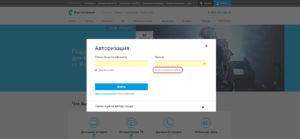 Если самостоятельно сменить параметры входа не получилось, лучше обратиться в сервис поддержки абонентов или офис провайдера.
Если самостоятельно сменить параметры входа не получилось, лучше обратиться в сервис поддержки абонентов или офис провайдера.
Вообще, личный кабинет открывает массу возможностей для:
- осуществления проверки баланса;
- изменения тарифного плана;
- пополнения счета с помощью банковской карты;
- смены личных данных;
- прочтения новостей компании;
- настройки автоплатежа.
- «привязки» аккаунта личного кабинета к соцсетям, чтобы оперативно посещать интернет-ресурс.
Wi-Fi подключение
Если вы забыли свой пароль от беспроводной домашней сети, нет необходимости обращаться к провайдеру. Данная услуга будет платной, а вы вполне можете узнать его самостоятельно. Для этого вам понадобится устройство, который можно подключить к роутеры с помощью кабеля.
Если его нет, вы можете воспользоваться девайсами, которые уже «знают» ваш пароль либо специальной кнопкой на маршрутизаторе. С ее помощью вы можете разрешить доступ новому устройству без ввода пароль. Просто подключитесь к сети, а когда перед вами появится экран ввода ключа – нажмите данную кнопку.
Вы также можете сбросить настройки маршрутизатора до заводских, после чего Wi-Fi, как правило, будет в свободном доступе. Для этого необходимо с помощью скрепки или ножа нажать на спрятанную в углублении корпуса небольшую кнопочку.
После того, как вы вошли в сеть, вам необходимо сделать следующее:
- Откройте браузер.
- Введите IP-адрес роутера (его можно посмотреть на этикетке на задней крышке устройства).
- Укажите данные для входа (также указаны на крышке).
- Перейдите в раздел «Wireless» («Беспроводные сети») или «WLAN Settings» («Настройки беспроводных сетей»). Названия разделов зависят от марки и модели роутеров, а также от установленной на них прошивке.
- Далее найдите подраздел «Безопасность» («Security»).
- Здесь находится нужный вам параметр «Pre-shared key» («Код доступа»). Он также может носить название «Password» («Пароль») или «WPA/WPA2 key».
- Если вместо букв и цифр в текстовом поле написаны звездочки «*» — вам нужно установить галку напротив пункта «Show symbols » («Показывать символы») или просто скопировать содержимое в любой текстовый редактор.
- Если вы хотите поменять пароль на более простой – не забудь нажать на кнопку «Сохранить» («Save») и перезапустить ваше устройство.
Вариант для опытных пользователей
Как мы уже говорили, если приставка Ростелеком просит логин и пароль, у нее возникли проблемы с авторизацией. Поскольку связь с основным сервером у данного оборудования происходит через роутер, имеет смысл проверить его настройки. Алгоритм этих действий будет различаться, в зависимости от модели роутера. Инструкции по настройке мы приводили в предыдущих публикациях.
Что нужно проверять? Порт, на который подключено телевидение, логин и пароль, прописанные в свойствах роутера, и сетевые идентификаторы VPI и VCI. В ряде случаев помогает полное удаление из настроек функции ТВ и установка ее заново. Но делать это стоит только в том случае, если вы уже имеете некоторый опыт по настройке оборудования такой категории. В крайнем случае – строго под диктовку оператора техподдержки.
Вы уверены, что вам нужен пароль?
STB от Ростелеком может запрашивать логин и пароль только в момент включения. После ввода этих данных оборудование проходит аутентификацию в сети, и больше их не требует. Но очень часто возникают ситуации, когда при попытке абонента подключить новую услугу или посмотреть какой-то канал приставка Ростелеком просит пин код. К логину и паролю для доступа это не имеет никакого отношения.
В данном случае диалоговое окно будет выглядеть иначе, чем на фотографиях выше. В нем будет только одно поле для ввода, а в заголовке будет просьба ввести именно PIN-код, а не пароль доступа. Происходит такое в случае, когда на телевизоре был установлен родительский контроль, или создан профиль с ограничением по возможным действиям.
В данном случае все намного проще. Для любой приставки Ростелеком пин коды стандартны – четыре нуля, либо четыре единицы. Введите один из них с пульта в диалоговом окне. Если не сработал – введите другой. После этого пройдите в настройки ТВ и в пункте «Мои настройки» выберите раздел «Уровень доступа». Здесь нужно выбрать строку «18+» и нажать на пульте клавишу «ОК». Таким образом вы снимаете все установленные ограничения и избавляетесь от риска повторного запроса пин-кодов.
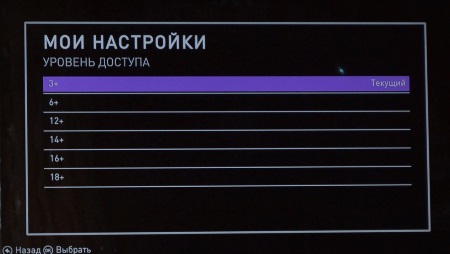
Если забыли учётные данные, как узнать
Если забудете, эти данные всегда можно посмотреть в вашей копии абонентского договора, которую вам оставили монтёры при подключении. Но если документ утерян, обратитесь в офис. Если вы не знаете адрес Центра абонентского обслуживания, то без труда найдёте его на официальном сайте Ростелеком.
Зайдите на сайт rt.ru (http://rt.ru/), найдите название города вверху слева (на скриншоте обведено красной линией). Если нужно изменить город, то нужно нажать на маленький треугольник справа от названия населенного пункта.
Слева вы увидите список, найдите там свой регион, нажмите на него.
Теперь посмотрите на список справа, необходимо выбрать свой населенный пункт.
Название изменилось.
Теперь спускайтесь в самый низ страницы, найдите «Наши контакты», ниже — «Офисы продаж», кликайте здесь.
Открывается карта, а слева указан адрес офиса в вашем городе и время работы.
Когда пойдёте в офис возьмите с собой обязательно паспорт или его копию.
Вход в кабинет через социальные сети
Помимо стандартной системы входа, где нужно будет указать логин, телефон или почту, а так же пароль, всегда можно войти в личный кабинет посредством социальных сетей. Сделать это можно через:
К слову, зайдя на страницу одной их социальных сетей, страница которых принадлежит Ростелекому, вы узнаете много нового!
- Вконтакте. Зайдя на страницу этой популярной социальной сети, вы узнаете о поддержке абонентов, актуальных на данный момент предложениях, а так же событиях и новостях компании.
- Одноклассники. Зайдя на страницу Ростелекома в этой социальной сети, вы узнаете много интересного о кинематографе, а так же сможете выбрать себе интересный фильм для просмотра на выходных.
- Facebook. Здесь имеется все самое интересное и «свежее» о компании. Так, на странице можно найти информацию о мероприятиях и событиях, которые будут происходить в ближайшее время, а так же последние новости Ростелекома.
- Twitter. Нуждаетесь в краткой информации и лишь о самом главном от Ростелекома? Тогда вам сюда! Лишь самые оперативные новости, касающиеся телекомпании.
- Youtube. Все самое интересное о телекомпании, выполненное в формате видео.